Cài Đặt và ACS 5.8 – ITFORVN.COM
Cài Đặt và Active ACS 5.8
Hôm nay mình xin chia sẻ đến các bạn cách Cài đặt và Active ACS 5.8 để thực hiện các bài lab về AAA nhé.
| 1. Cài đặt ACS trên VMware WorkStation |
1/ Cài đặt ACS trên VMware WorkStation:
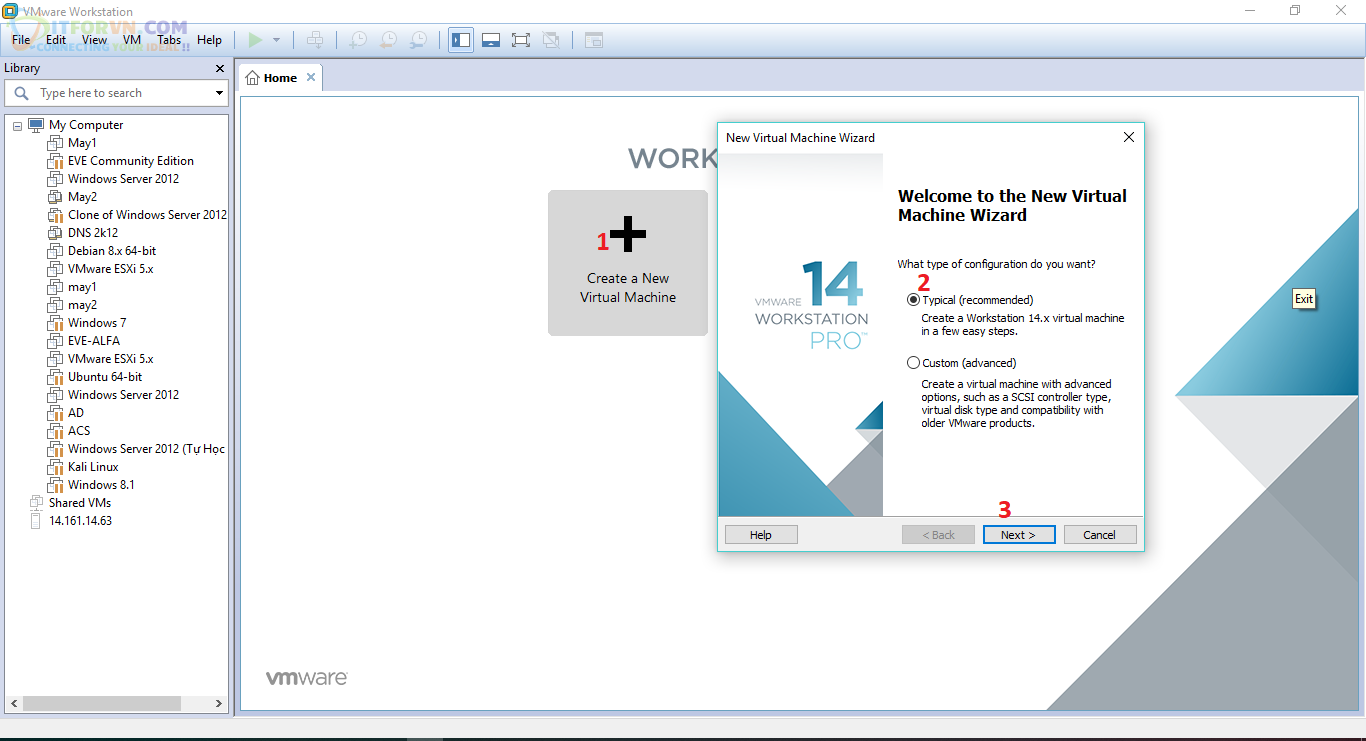
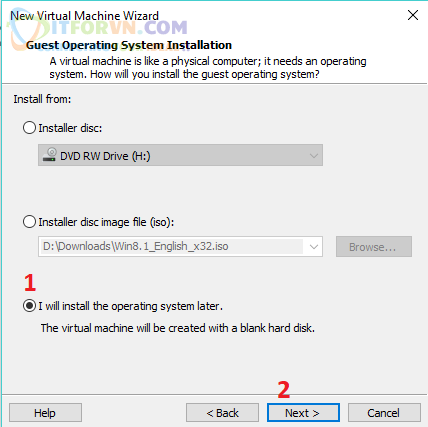
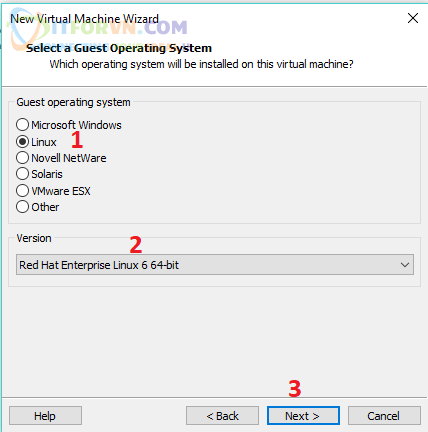
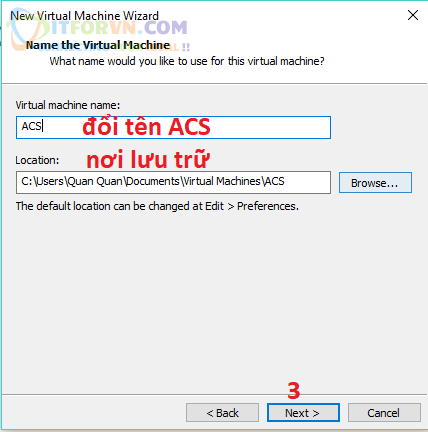
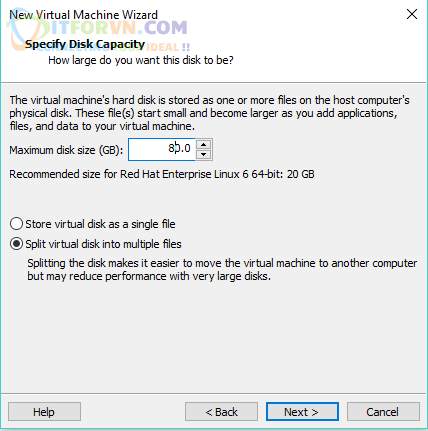
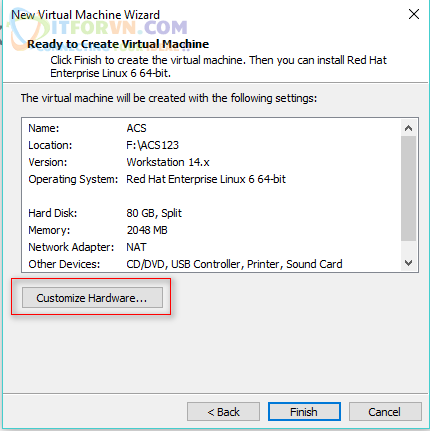
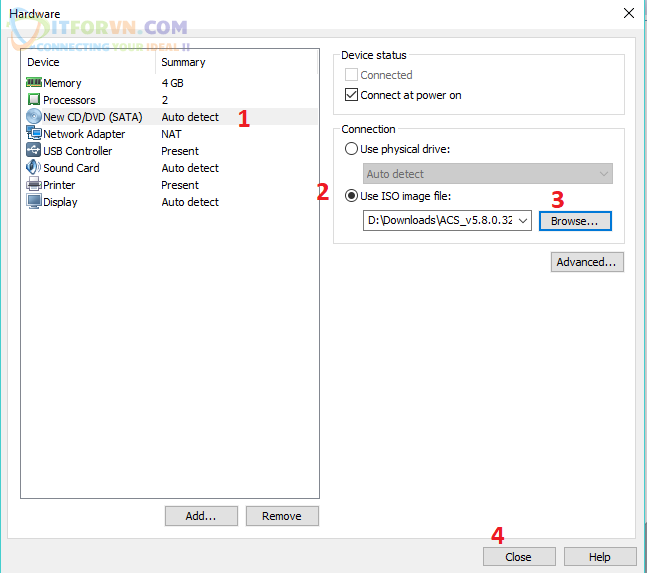
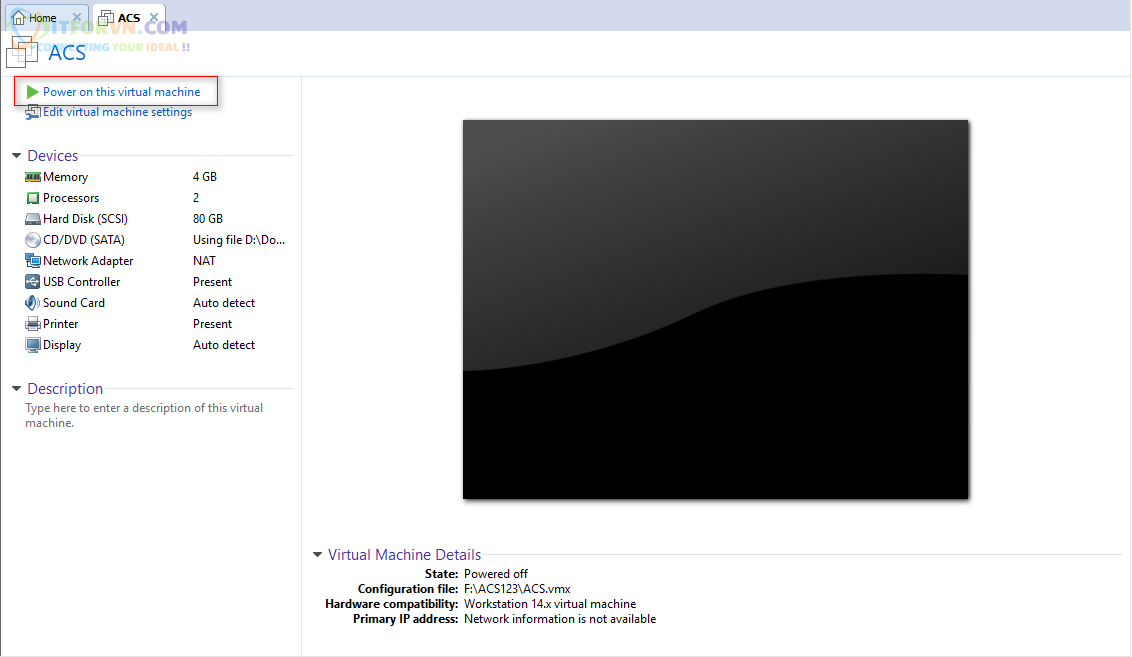
Sau khi khởi động màn hình hiện menu boot: chọn 1 rồi bấm Enter. Hệ thống sẻ tự boot
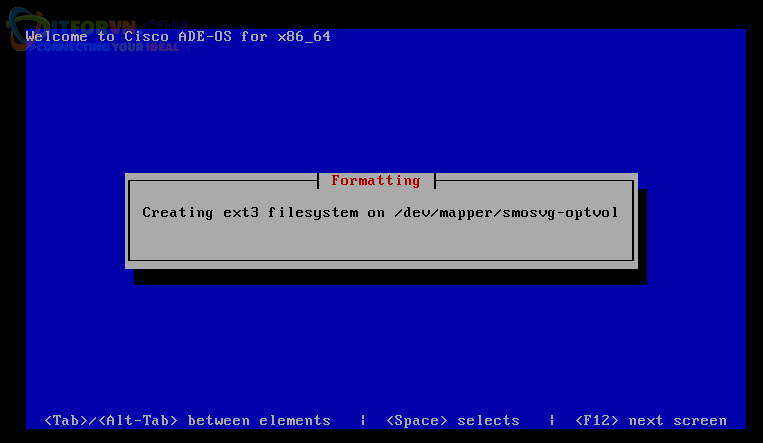
Đợi hệ thống cài đặt. Sau khi cài đặt 100% hoàn thành ta sẻ chuyển qua bước 2 Cấu hình cho ACS.
2/ Cấu hình ACS
Ta gõ lệnh “setup”
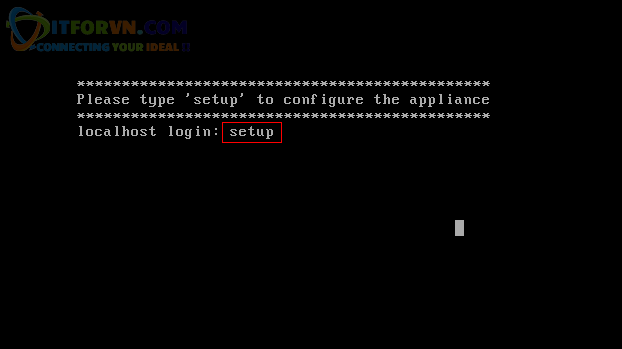
Hostname: ACS-ITFORVN.COM
IP Address: 192.168.36.150
IP Netmask: 255.255.255.0
Default gateway: 192.168.36.2
DNS domain: itforvn.vcode.ovh
Primary nameserver: 192.168.36.146 (DNS và NTP trỏ về Win Server để đồng bộ)
NTP server: 192.168.36.146
(Các bạn lưu ý là phải bật NTP server- W32time service trên
Window server 2012 nhé)
System timezone: Asia/Ho_Chi_Minh (NTP và timezone đối với các server AAA rất là quan trọng).
Enable SSH Service: Y (bật SSH để có thể SSH vào server ACS)
Username: admin (Đây là user để bạn login và SSH vào server ACS 5.8).
Password: Nhập password cho user “admin” mà chúng ta đã tạo ở trên.
Password again: Confirm password
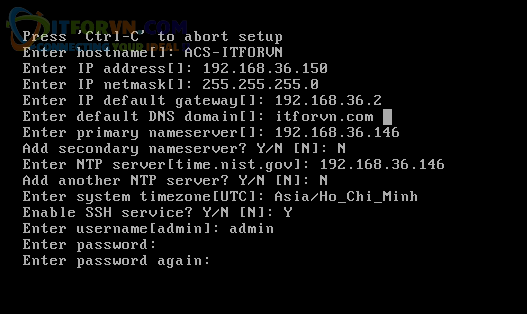
Hệ thống sẻ tiến hành build cài đặt ACS
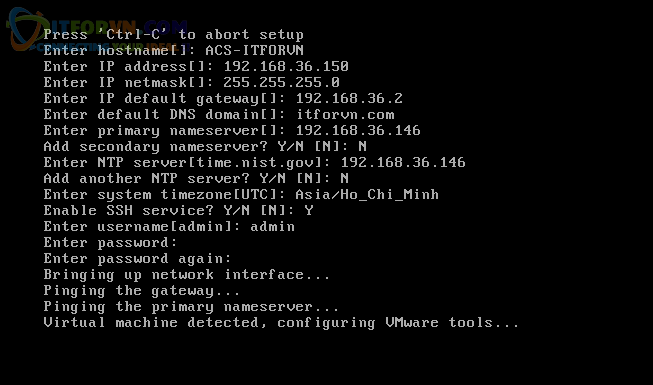
ACS sẻ tự restart
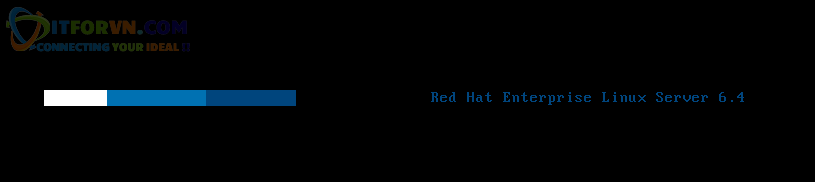
Tiến hành đăng nhập “test thử ACS”. Đợi một vài phút cho ACS khởi động các services.
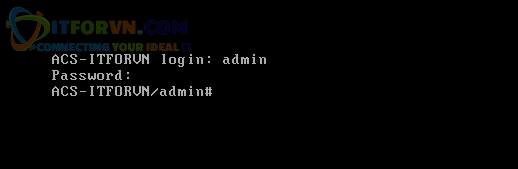
“show application status acs” khi nào tất cả các dịch vụ đều “running” thì ACS đã khởi động xong.
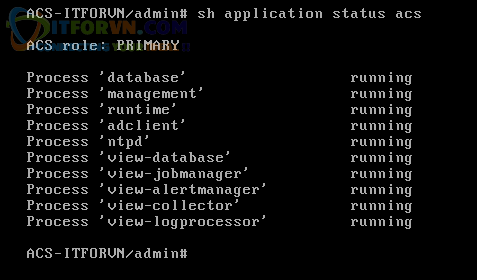
Giờ ta dùng Internet Explorer củ rít để truy cập Giao diện quản lý của ACS.
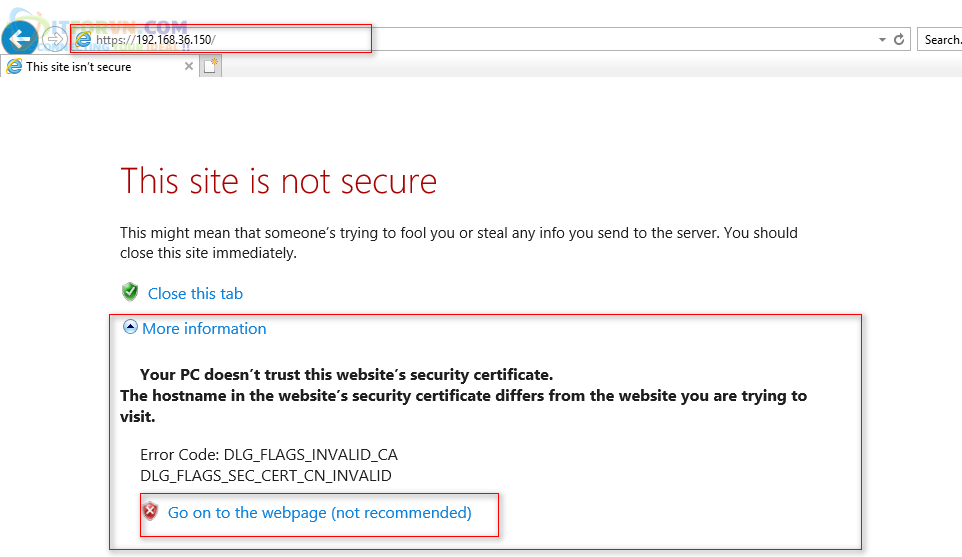
Giao diện ACS. Ta tiến hành Login bằng ACSAdmin/default. Sau đó ACS sẻ yêu cầu thiết lập passwd mới.
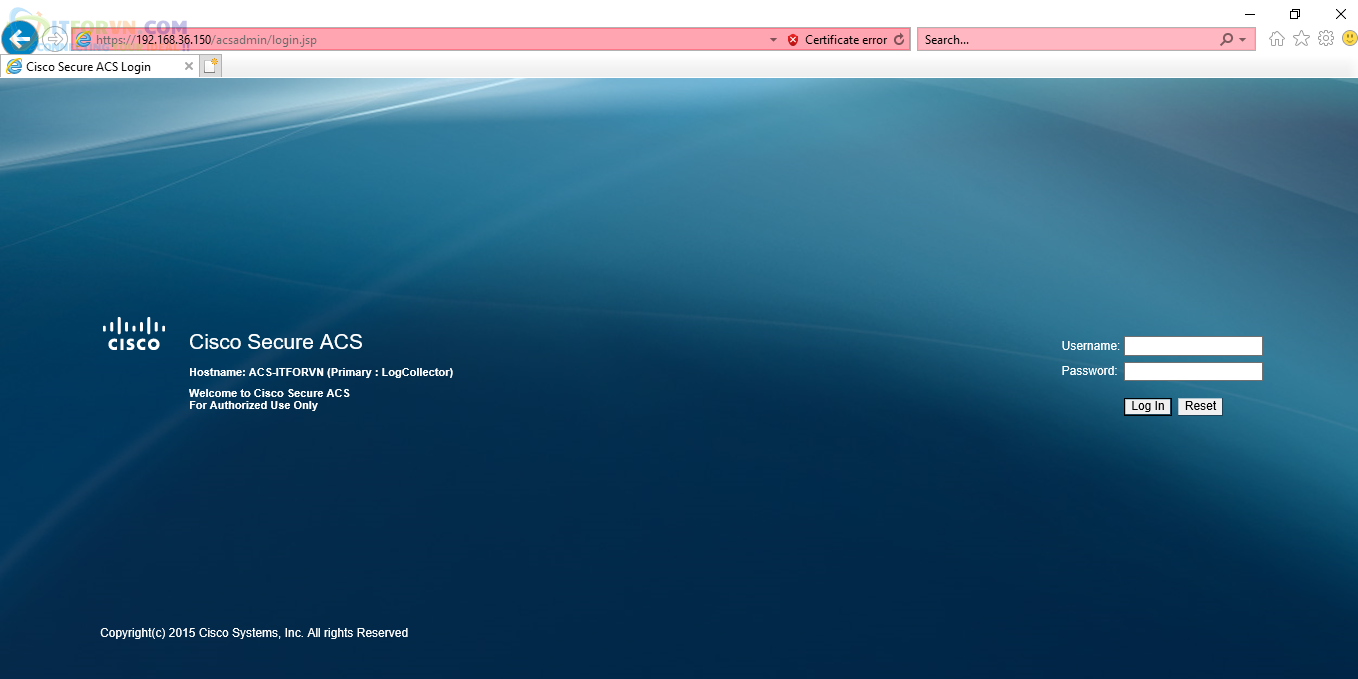
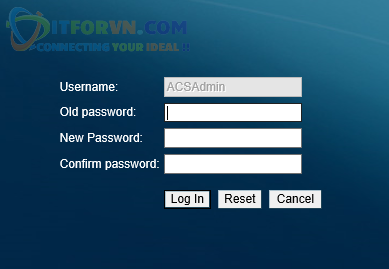
Đến đây thì ta thấy “ACS đã cài xong nhưng chưa sử dụng được” ở đây chúng ta có 2 cách trị nó:
- Ai có điều kiện thì contact với Cisco mua License :V
- Những ai không đủ điều kiện thì đọc tiếp bài viết để crack ACS nhé :)))
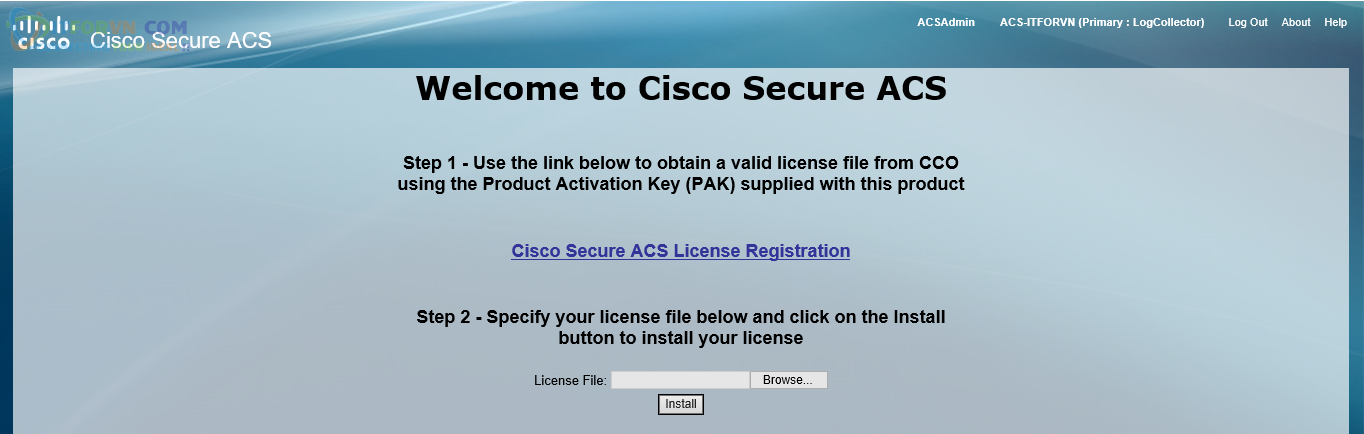
3/ Crack License ACS
Tiến hành shutdown ACS để active.
Đầu tiên phải chuẩn bị đồ chơi cái đã.
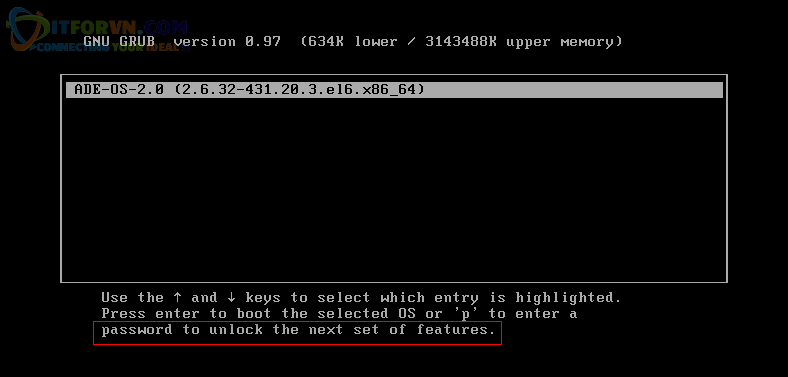
Thấy màn hình khởi động GNU GRUB của ACS được password bảo vệ. Ta tiến hành active để phá password này. Ở đây ta dùng IOS của CentOs 7 Minimal để làm “Hirent boot” vào crack password của ACS. Các bạn làm theo mình nhé.
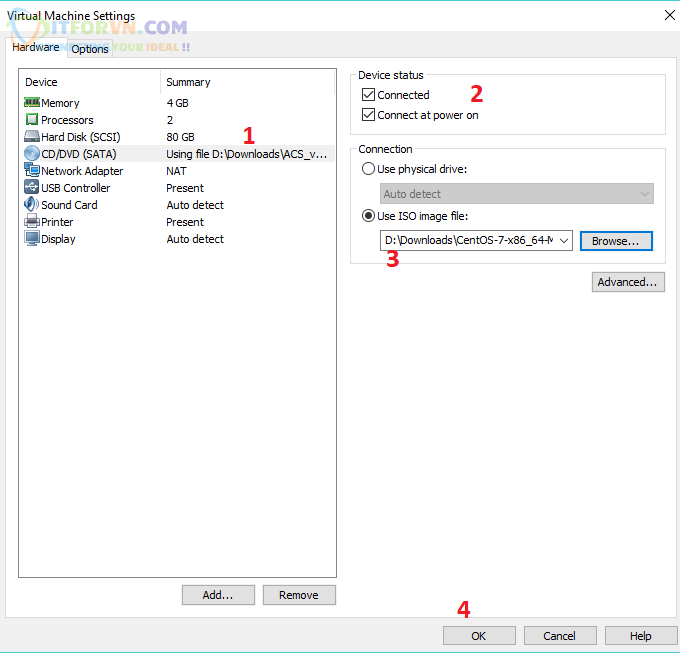
Đẩy “Hirent Boot” của chúng ta vào để boot lên phá password.
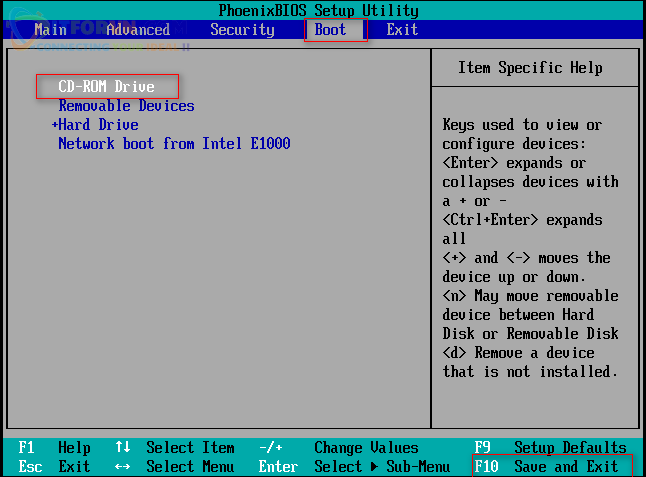
Khi khởi động lại ta nhanh ta bấm F2 liên tục để vào menu boot chỉnh. Chọn Options “CD-ROM Drive” để Hệ thống boot vào CD-ROM.
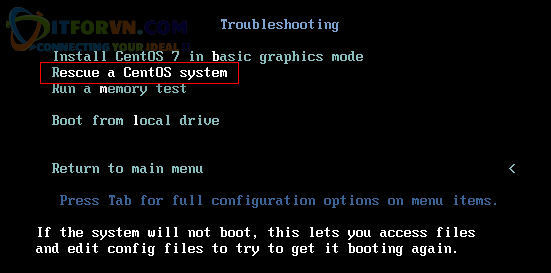
Hệ thống boot vào HĐH Linux như hình. Ta chọn Troubleshooting -> chọn tiếp Rescue a CentOs system.
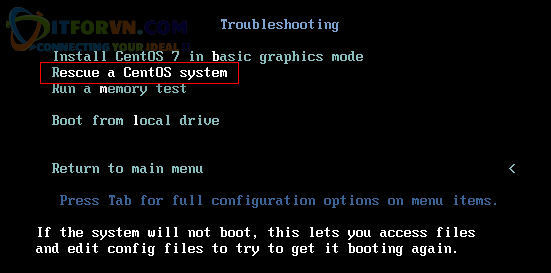
Đợi hệ thống boot vào trong menu.
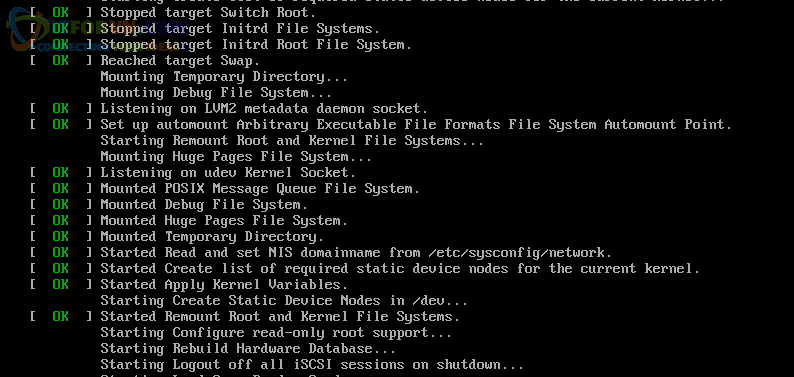

Chọn tiếp “1” Continue.
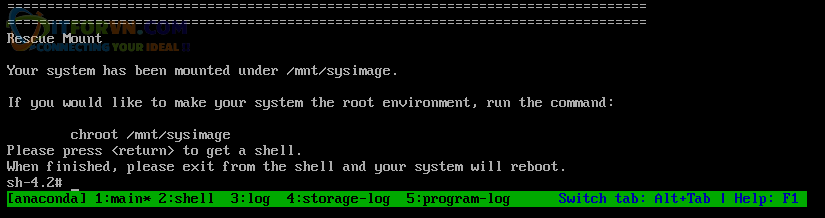
Tiếp tục Enter vào menu Linux Shell
Ta gõ lệnh sau:
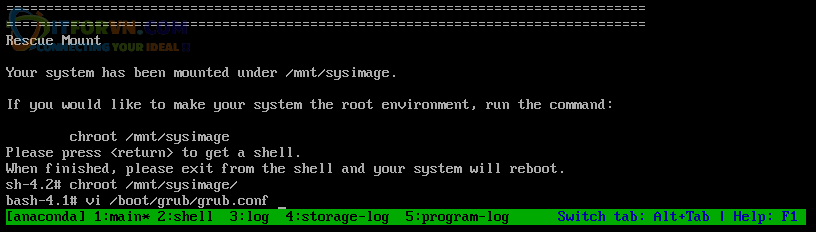
“chroot mnt/sysimage
vi boot/grub/grub.conf “
để truy cập vào hiệu chỉnh file “dẫn đường” hệ thống GRUB
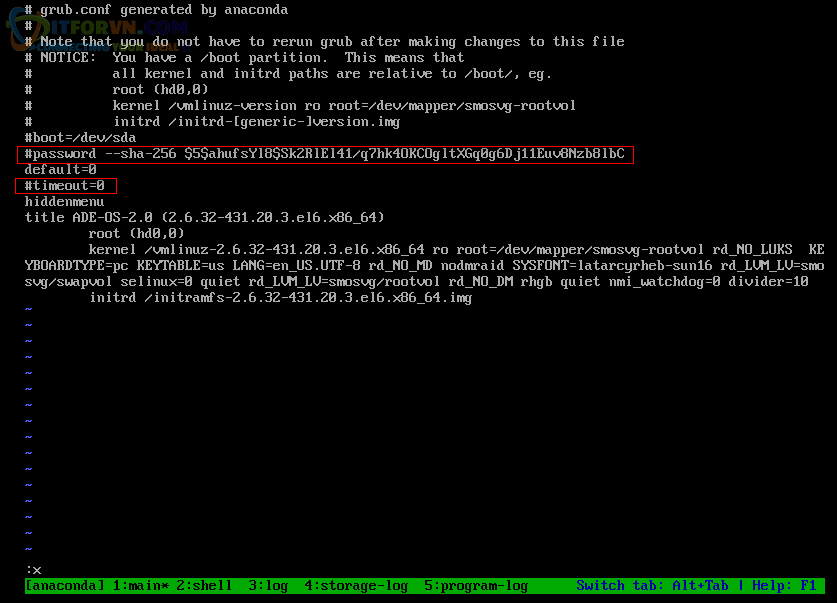
Chặn # 2 dòng như trên hình sau đó save lại (bấm ESC -> Bấm 😡 để save nhé)
Sau đó ta khởi động lại ACS. Nhớ disconnect CD-ROM của CentOs ra nhé.
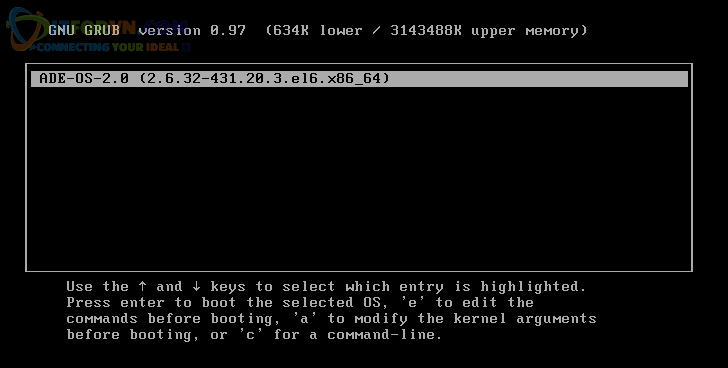
Ta thấy File Grub của ACS đã mất “áo giáp”. Ta tiếp tục bấm “e” để truy cập vào trong phá lớp áo thứ 2 của ACS.
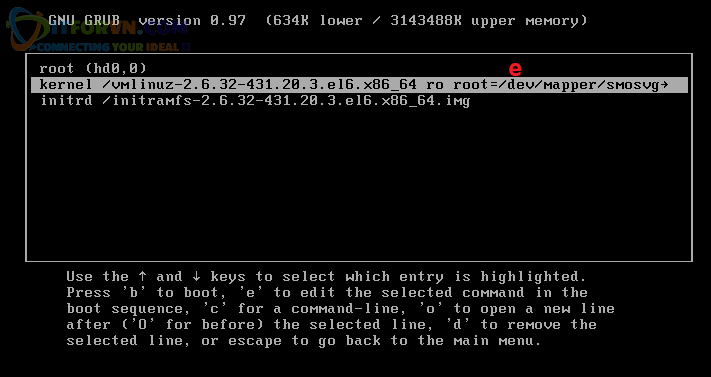
Thêm “single” vào cuối dòng “divider=10”
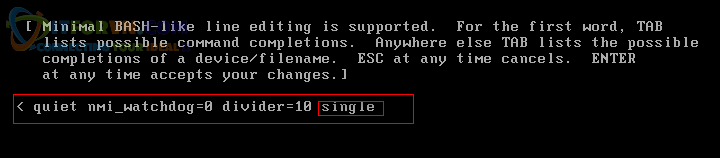
Bấm Enter để apply sau đó lên dòng “root (hd0,0) bấm “b” “ để reboot lại.
Tiếp theo ta đưa ISO crack ACS vô để phá lớp áo cuối cùng của ACS ( Sắp đc tận hưởng rồi nhé).
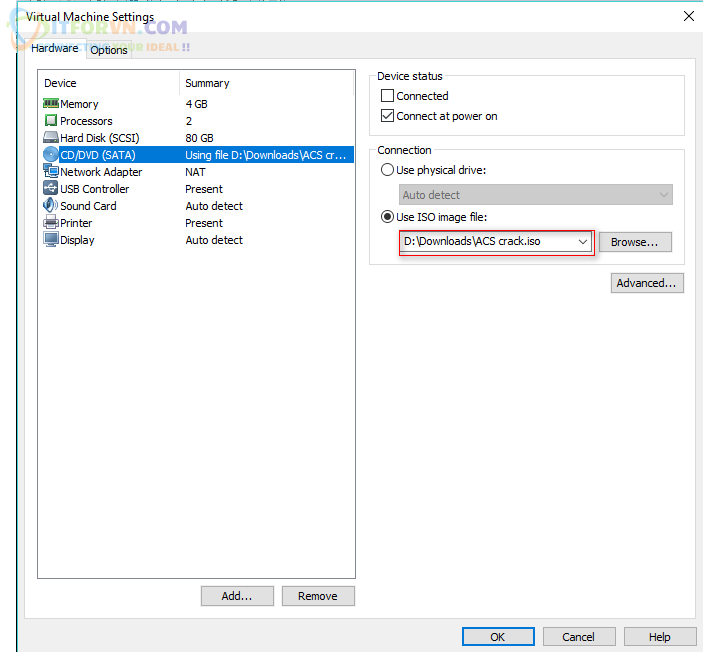
Khi hệ thống khởi động vào trong ta tiến hành mount CD-ROM
“mount /dev/cdrom /media”
“cp /media/flexlm-10.9.jar /opt/CSCOacs/mgmt/apache-tomcat-6.0.37/lib/”

Bấm “y” để đè file có sẳn này (Giống như crack phần mềm trên Window vậy) – bước này quan trọng nhé.
Sau khi copy file crack license ACS lên ACS server . Thực hiện reboot lại server ACS 5.8
Đợi ACS khởi động lại các dịch vụ. Các bạn sử dụng trình duyệt web login vào ACS để active license ACS 5.8 (Hứa ….phá 1 lớp cuối này nữa đc tận hưởng nhé kkkk).
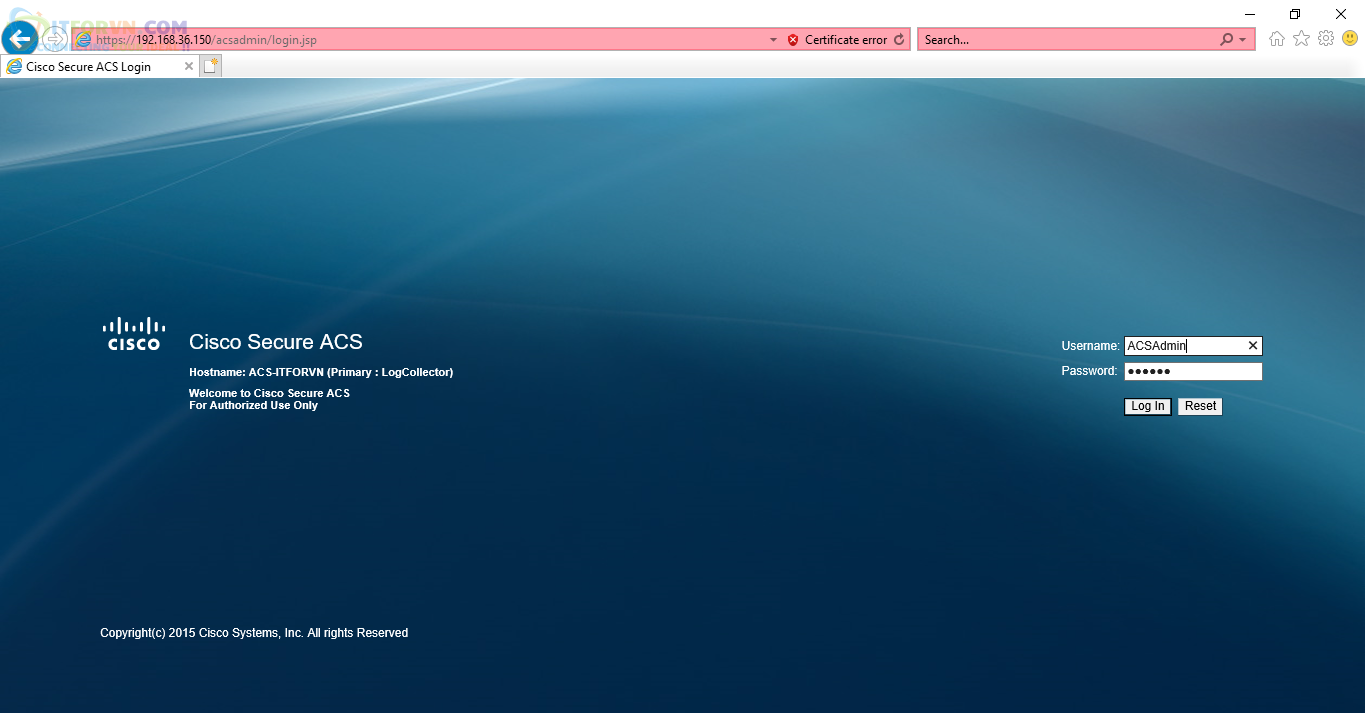
Đăng nhập vô lại
Đưa file “acs50base.lic” vô trước. Phần License File
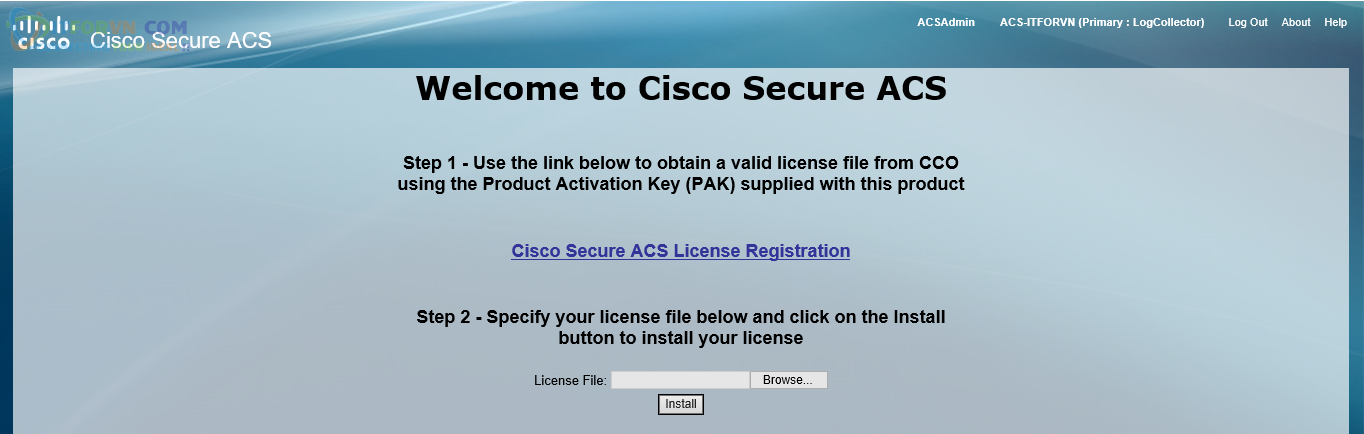
Sau đó ta sẻ truy cập vào được giao diện sau:
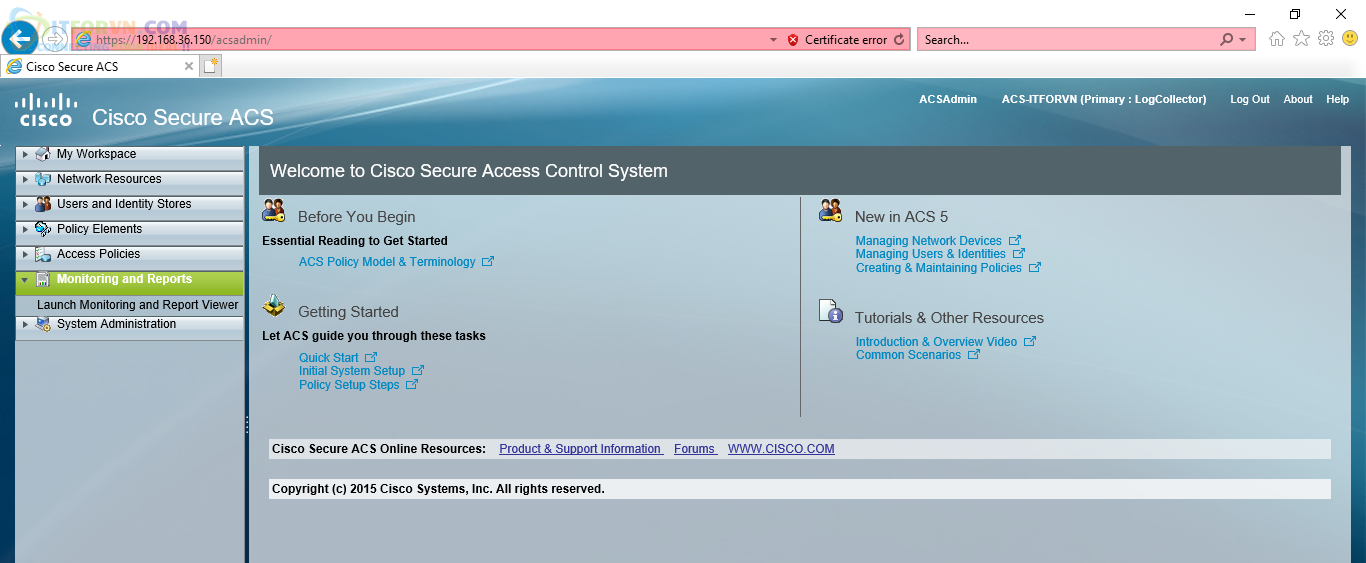
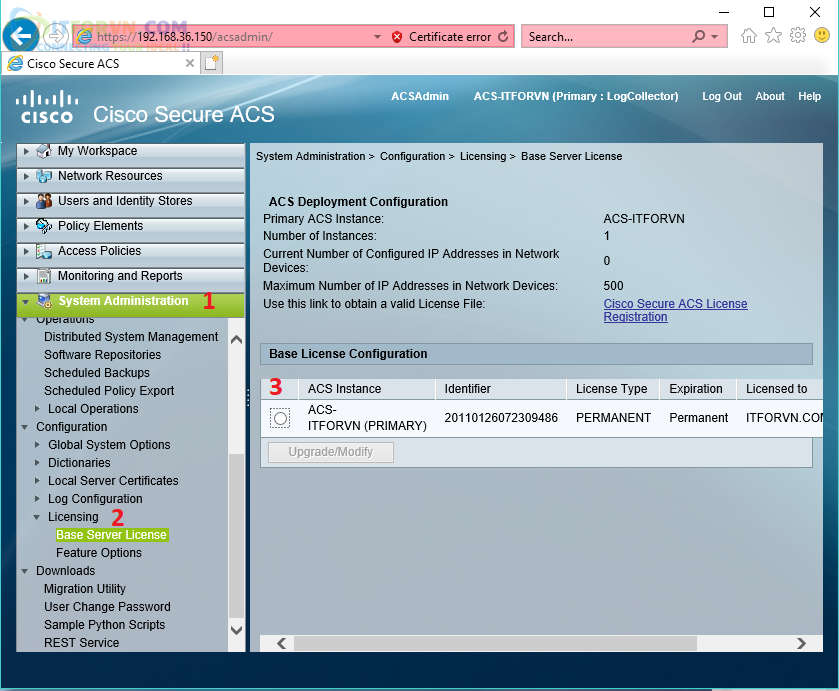
License đã được crack được.
Tiếp theo cần crack tiếp bước 2 để Full tính năng của ACS.
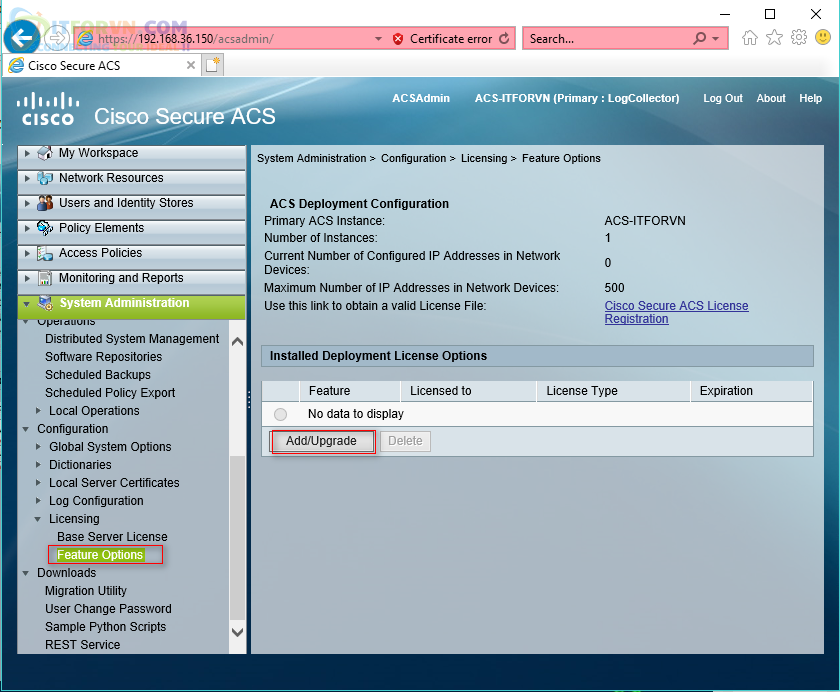
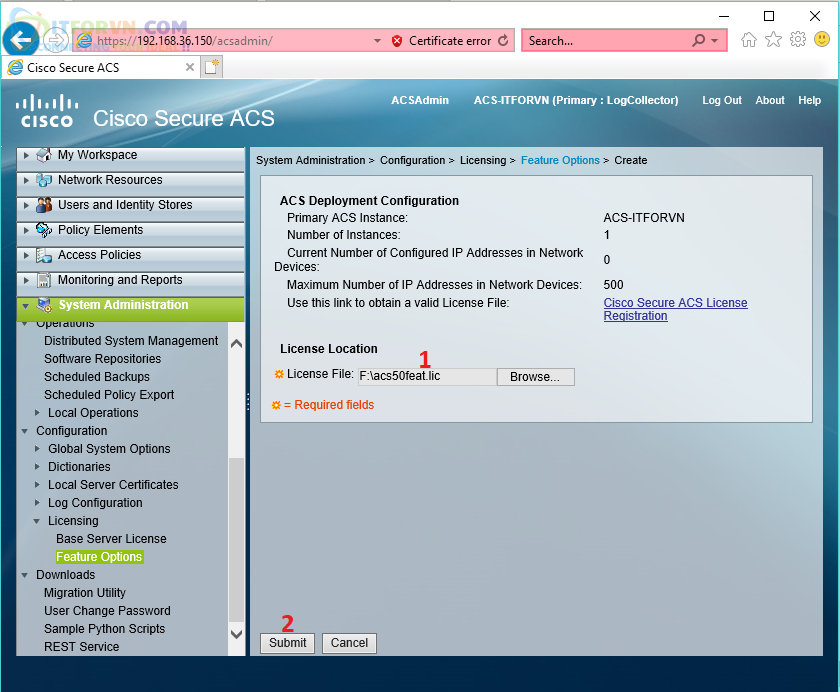
License tính năng đã Crack xong.
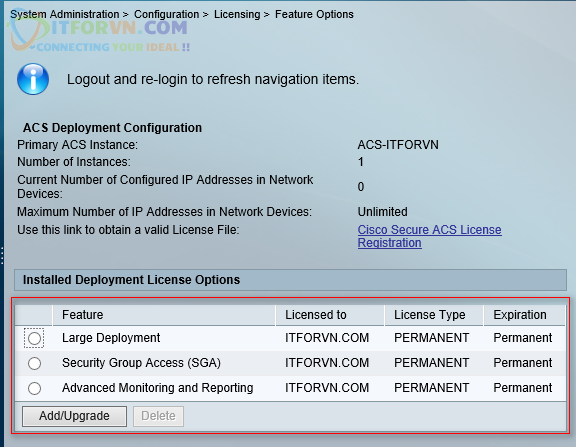
Hưởng thụ thôi các bạn. (Lần này thật rồi nhé ^-^)
4/ Join domain để tiến hành làm các bài lab.
Đầu tiên các bạn phải tiến hành dựng một Window Server 2012 R2. Dựng lên một Active Directory Server. Sau đó tiến hành Join Domain.
Đầu tiên ta tiến hành ping kiểm tra kết nối từ ACS Server đến AD Server.
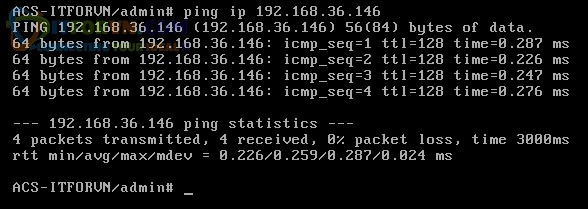
Tiếp theo thực hiện phân giải thử domain “itforvn.vcode.ovh” của AD server.
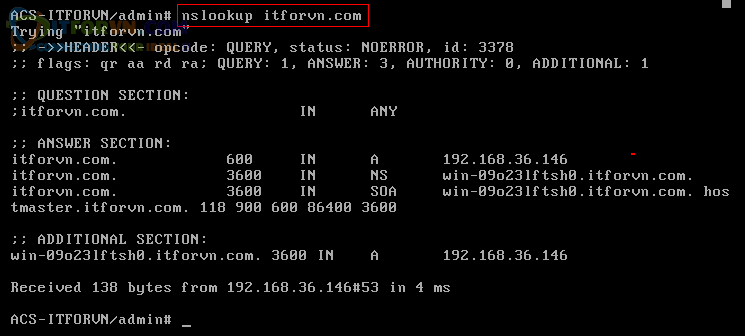
Đã phân giải thành công Domain “itforvn.vcode.ovh” giờ ta tiến hành Join domain trên ACS.
Thực hiện truy cập “Users and Identity Stores” -> Active Directory -> DiagnosticTool ->Run Selected Tests để test dịch vụ trước khi Join Domain.
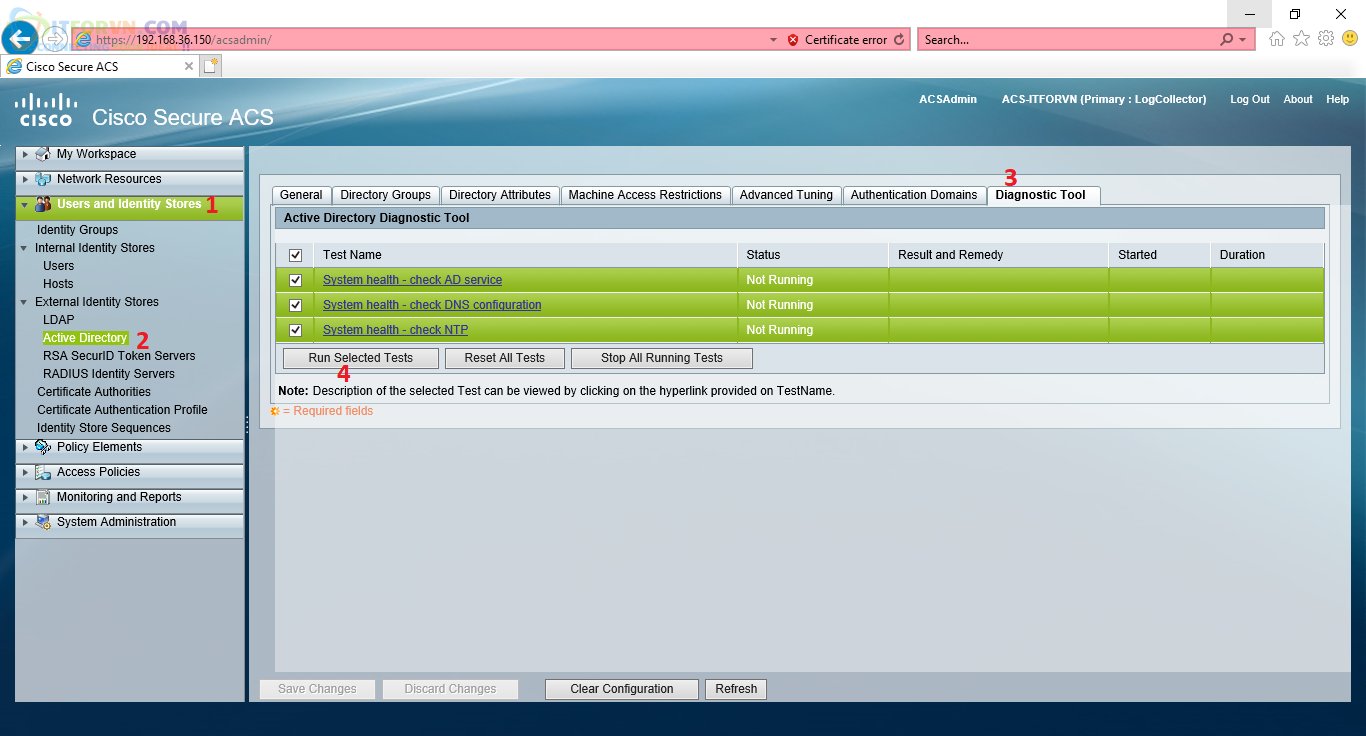

Các dịch vụ đã chạy “ngon” tiến hành Join thôi.
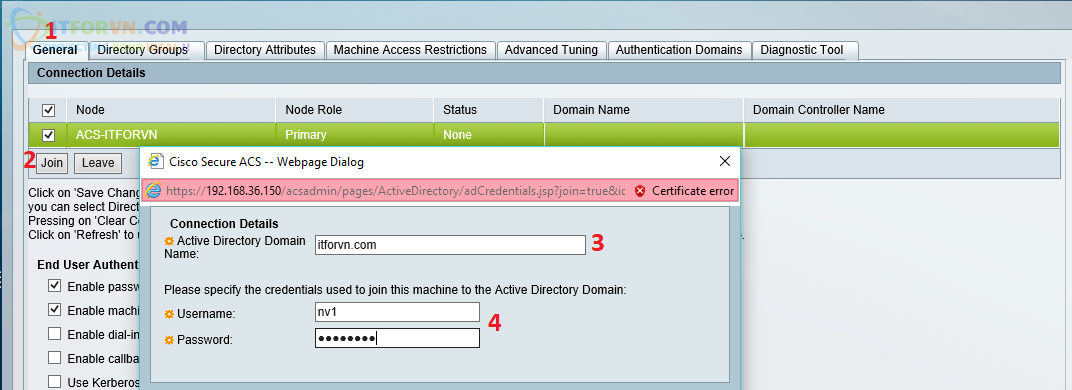
Dùng account các bạn đã Create trên AD để Join Domain.

Đã Join Domain thành công.
———————————————————THE END——————————————————-
Tác giả: Quân Lê – ITFORVN.COM
Bạn có thể tương tác và cập nhật thông tin mới nhất của Nhóm Facebook ITFORVN, Các khóa học mới do group tổ chức tại «Portal»
